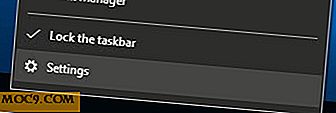Platform: En Drag-and-Drop-tilpassbar WordPress Theme
Ifølge de siste statistiske dataene fra Royal Pingdom finnes det rundt 152 millioner blogger i dag. For å sette dette nummeret i sammenheng, er det flere blogger der ute enn hele japansk statsborger i verden. Hvis du vil skille seg ut blant denne typen folkemengder, må du jobbe veldig hardt - og tilpasning er nøkkelen.
En av de vanligste måtene å tilpasse bloggen din er å bruke temaer. Hvis du er en WordPress-bruker, bør du være kjent med begrepet temaer. Men selv om det er litterære tusenvis av gratis temaer der ute, vil bruk av dem ikke hjelpe deg til å skille seg ut - som alle gjør det samme. En rask beregning vil fortelle oss at i gjennomsnitt ett tema brukes av mer enn titusenvis av blogger.
Derfor er tilpassbare temaer løsningen. Under mitt forsøk på å finne et godt tilpasset WordPress-tema fant jeg Platform, et tema som lett kan tilpasses ved å dra og slippe elementene.
Tilpasse utseendet
La oss starte med å laste ned og installere temaet. Gå til administrasjonsområdet på WordPress-bloggen din og velg " Temaer " i menyen i sidebjelken, og fortsett deretter med " Install New Theme " -fanen. Gjør et søk og klikk på " Installer " -koblingen.

Bekreft installasjonen ved å klikke på " Installer nå " -knappen.

Etter at du har aktivert temaet, ser du et nytt element i sidebarmenyen. Hvis du klikker på det, åpnes " Plattformstemaalternativer " og en egen liste over tilpasningselementer.

Det første alternativet du kan finne er tilgangen til " View Site ", " Docs " og " Forum ". Når som helst du trenger hjelp til å bruke temaet, kan du besøke Dokumenter og / eller Forum-linker.

La oss nå utforske temaets meny. Først " Global Options. “. Dette er stedet for å tilpasse bloggens headerbilde og favicon. Alt du trenger å gjøre er å laste opp bildet du vil bruke. Selv om det ikke er noen begrensning på topptekstbildet, må faviconet du bruker bruke være i " .ico " eller " .png " format og størrelsen er 16 × 16 piksler.

Her er hvor topptekstbildet ditt og favicon vises på bloggen din.

Annet enn de to elementene som er nevnt ovenfor, vil globale innstillinger også gi deg tilgang til å angi: Twitter Integration (krever Twitter for WordPress-plugin) og Sideinnhold og kropps bakgrunnsfarge .
Neste er " Maleroppsett ". Her er stedet å angi hvilke elementer du vil vise i hver mal. Du kan dra og slippe elementene du vil ha " Seksjoner for sideinnholdsområde " til venstre, og de som du ikke vil ha " Tilgjengelige / deaktiverte seksjoner " til høyre.

Det er mange maler du kan tilpasse. Hver kommer med sine egne elementer. Så ta deg tid og gå gjennom disse malene og elementene en etter én.

Gå til " Layout Editor " for å velge hva slags layout du vil at bloggen din skal være. Du kan også angi dimensjonen til hvert område i oppsettet ved å dra grensene til ved å skrive ned dimensjonen i de tilgjengelige feltene under layoutredigeringsprogrammet.

Ytterligere tilpasning
Siden det er for mange tilpassbare elementer du kan tinker med, er den beste måten å bli kjent med Platform å installere og spille med det selv. For eksempel kan du velge å vise eller skjule " Nyheter / Blog RSS-ikonet " fra " Header and Nav " -menyen.

Eller for å velge innholdsoppsettet for innleggssider fra " Blogg og post " -menyen.

Og sett også teksten for sosiale koblinger og velg hvilke sosiale nettverk ikoner som du vil vise / skjule på bloggfoten din.

Eller å legge til egendefinerte skript i bloggen din, for eksempel Google Analytics-skript.

Tilpassingsprosessen kan være litt overveldende, men aldri glem å lagre endringene dine. Lagre knappene er tilgjengelige øverst og nederst på siden.

Gjenopprett, eksporter og importer innstillinger
En av de beste funksjonene i Platform-temaet er evnen til å eksportere tilpasningen du har laget for å bli brukt i en annen blogg. Så, du må bare justere temaet en gang, eksporter innstillingen og importer den til dine andre blogger hvis du vil.

Har du prøvd Platform? Eller bruker du andre tilpassbare WordPress-temaer? Vennligst del din erfaring med å tilpasse bloggene dine ved hjelp av kommentaren nedenfor.